来源:小编 更新:2025-02-05 10:24:14
用手机看
你有没有想过,你的笔记本电脑除了Windows和MacOS,还能变身成安卓小精灵呢?没错,就是那个你手机上常用的安卓系统!今天,就让我带你一起探索,如何让你的笔记本改头换面,变成一个安卓小达人!
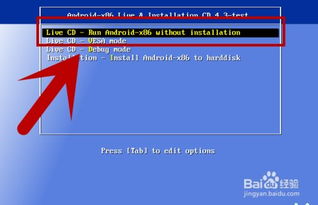
想要给你的笔记本换上安卓新衣,首先你得准备好以下装备:
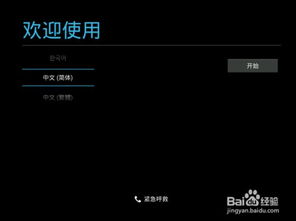
2. Android-x86镜像文件:这是安卓系统的核心,可以从官网下载最新版本。
3. 笔记本电脑:确保你的笔记本支持x86架构,这样才能顺利安装安卓系统。
4. 制作启动U盘的工具:比如Rufus软件,用来制作启动盘。
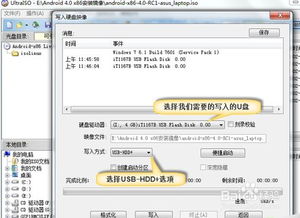
3. 配置Rufus:打开Rufus,选择你的U盘作为设备,然后点击“选择”按钮,找到下载好的Android-x86镜像文件。
4. 开始制作:确认配置无误后,点击“开始”按钮,等待制作过程完成。
1. 重启笔记本:制作完启动U盘后,重启你的笔记本电脑。
2. 进入BIOS:在启动过程中,按下对应的键进入BIOS设置(常见的有F2、F12、DEL等)。
3. 调整启动顺序:在BIOS中找到启动顺序设置,将U盘设置为第一启动设备。
1. 选择安装:从U盘启动后,根据提示选择“Install Android-x86 to hard disk”。
2. 分区选择:选择合适的分区进行安装,建议选择空白分区或不影响原系统的位置。
1. 重启笔记本:安装完成后,重启你的笔记本电脑。
2. 进入安卓系统:此时,你的笔记本应该已经进入了安卓系统。
3. 个性化设置:你可以根据自己的喜好,对安卓系统进行个性化设置。
1. 备份重要数据:在安装安卓系统之前,一定要备份你的重要数据,以免丢失。
2. 了解每个步骤的作用:在安装过程中,了解每个步骤的作用,确保安装过程顺利进行。
3. 确保遵循正确的安装指引:安装过程中,一定要遵循正确的安装指引,以免出现意外。
怎么样,是不是觉得给你的笔记本换上安卓系统很简单呢?快来试试吧,让你的笔记本焕发新的活力!记得,安装过程中要小心谨慎,安全第一哦!